Autocad多重引线的标注方法
来源:网络收集 点击: 时间:2024-02-22【导读】:
Autocad标注功能有很多,其中的多重引线标注方法是一个常用标注,对于初学者很多地方可能不知道怎么使用。那么下边就详细讲解多重引线的标注方法。工具/原料more电脑Autocad软件方法/步骤1/7分步阅读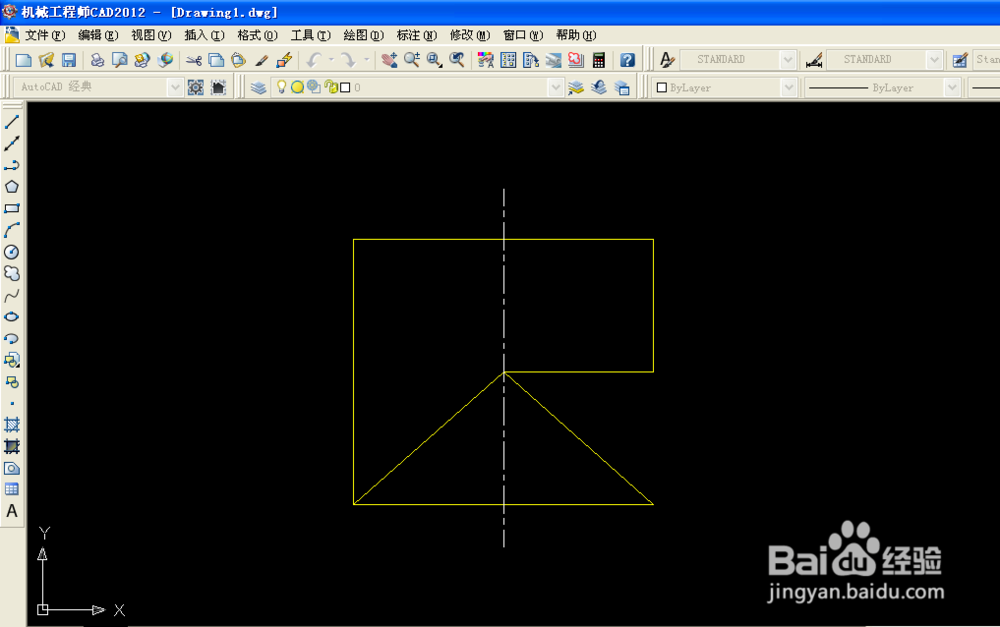 2/7
2/7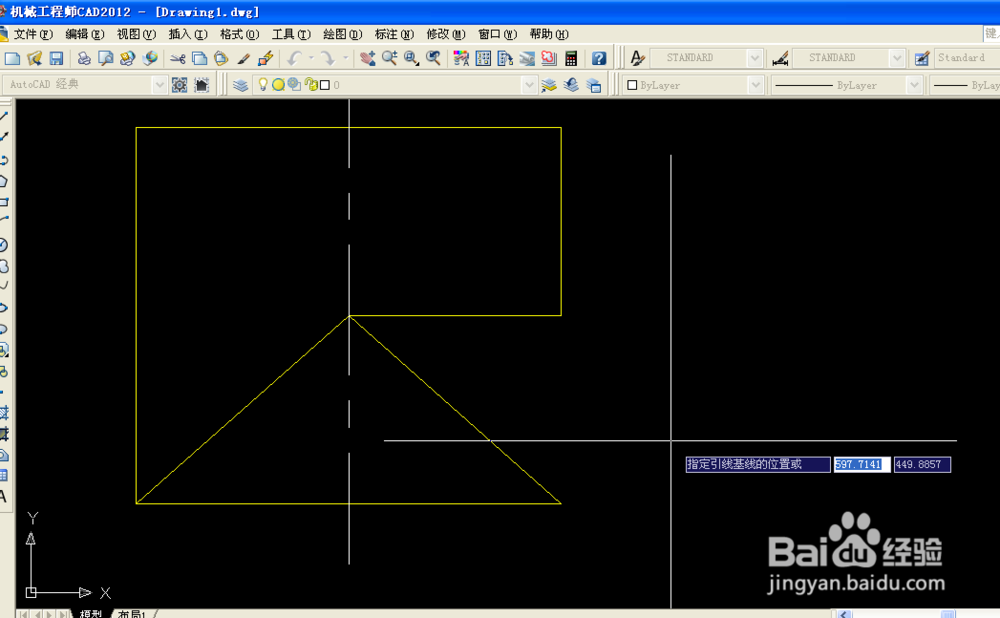 3/7
3/7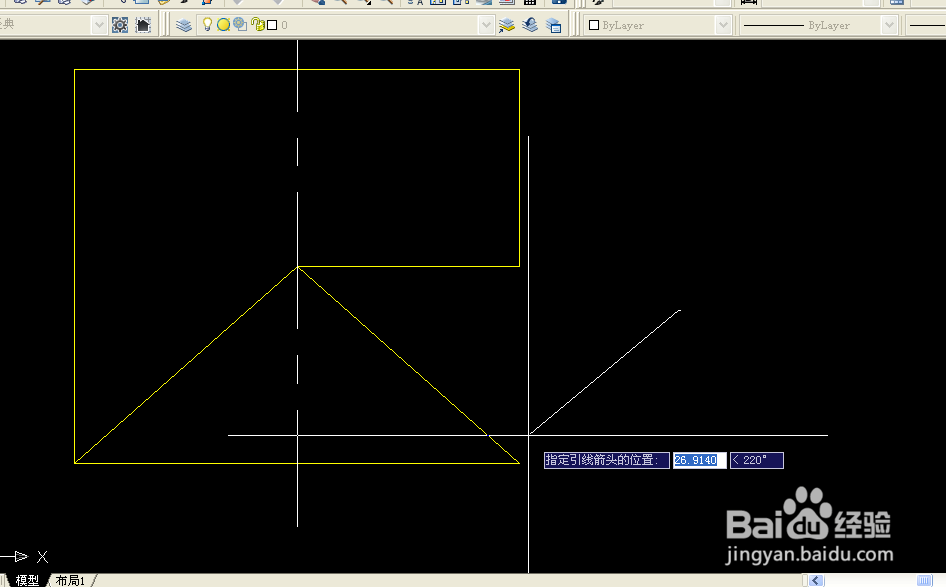
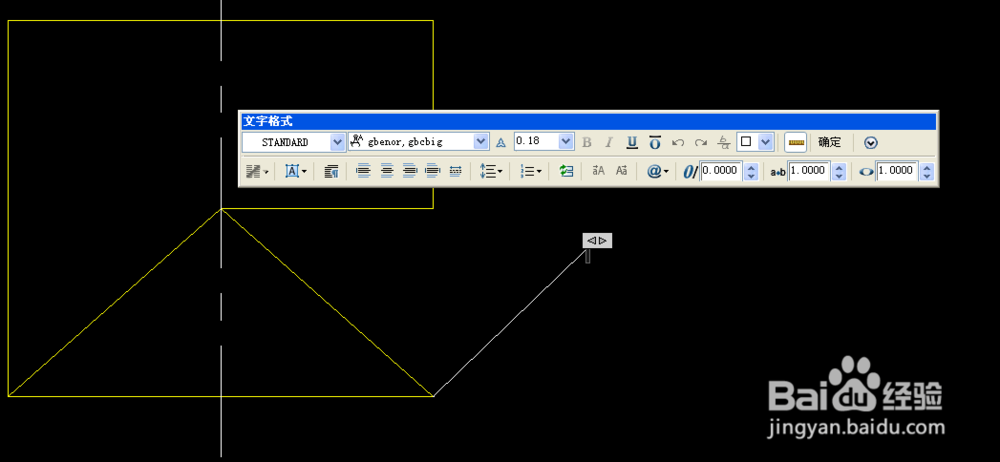 4/7
4/7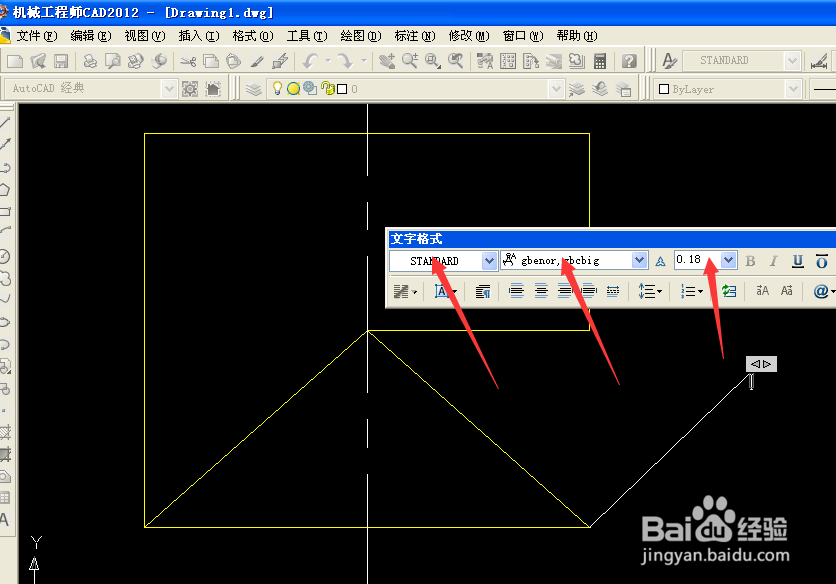 5/7
5/7
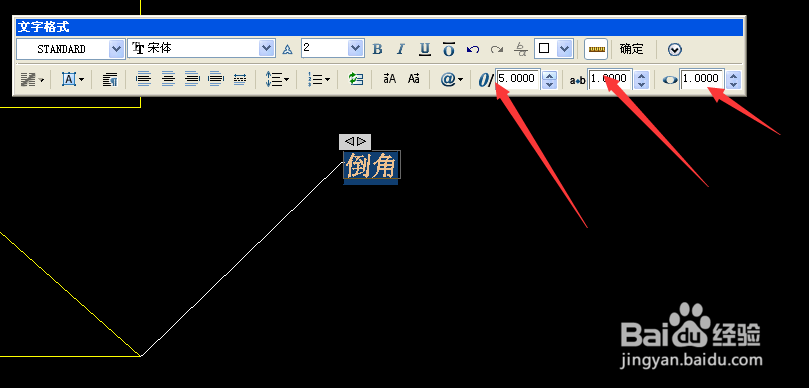 6/7
6/7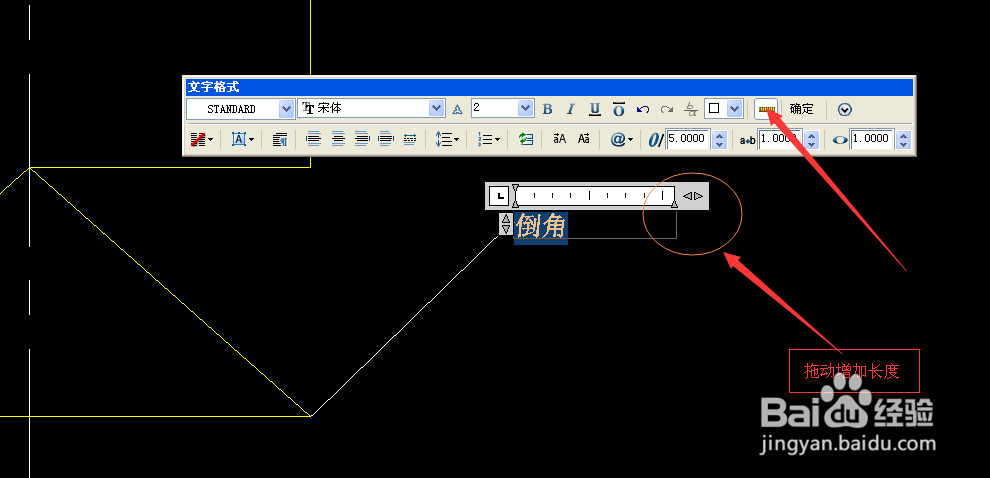 7/7
7/7 注意事项
注意事项
打开Autocad软件,绘制如图所示的图型。
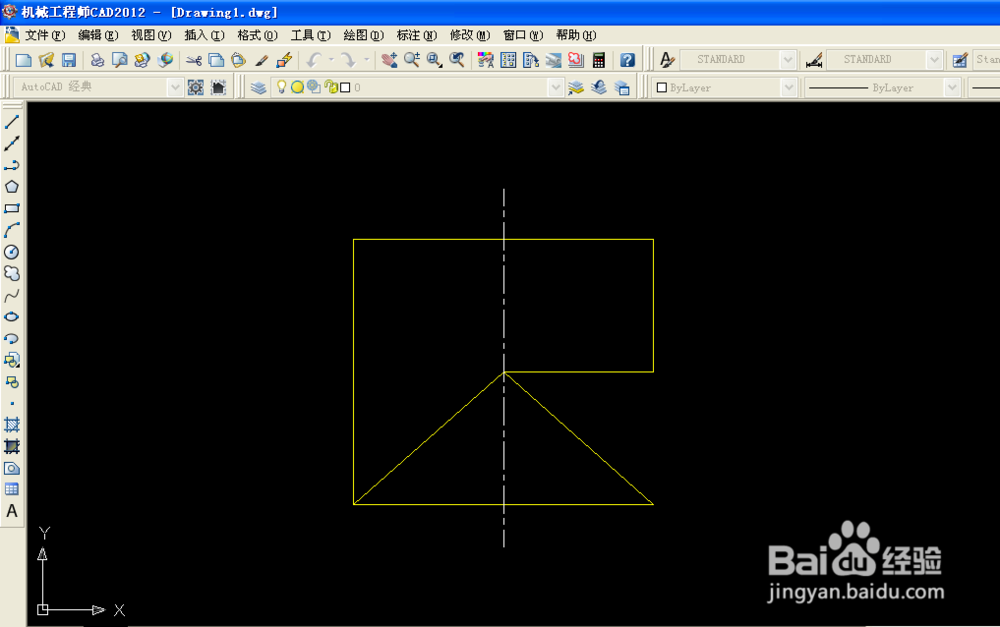 2/7
2/7通过点击菜单栏:标注—多重引线,进入多重引线设置。此时命令行提示我们:指定引线基线的位置,就是我们引导线的起始点,我们选择图型旁边。
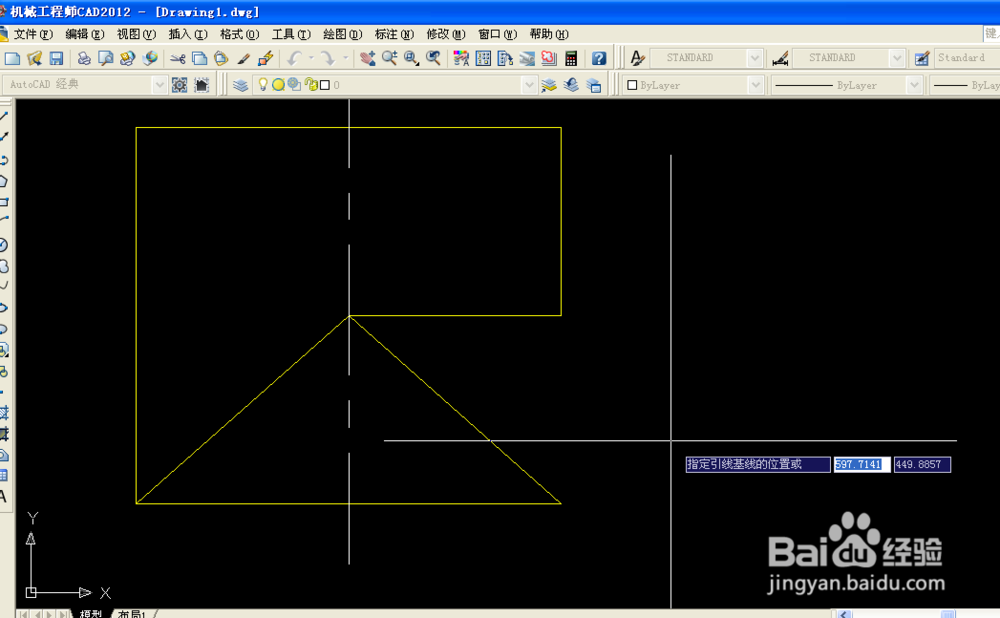 3/7
3/7点击之后,提示我们:指定引线箭头的位置。我们选择图型上要标注的位置点击,如下图所示。
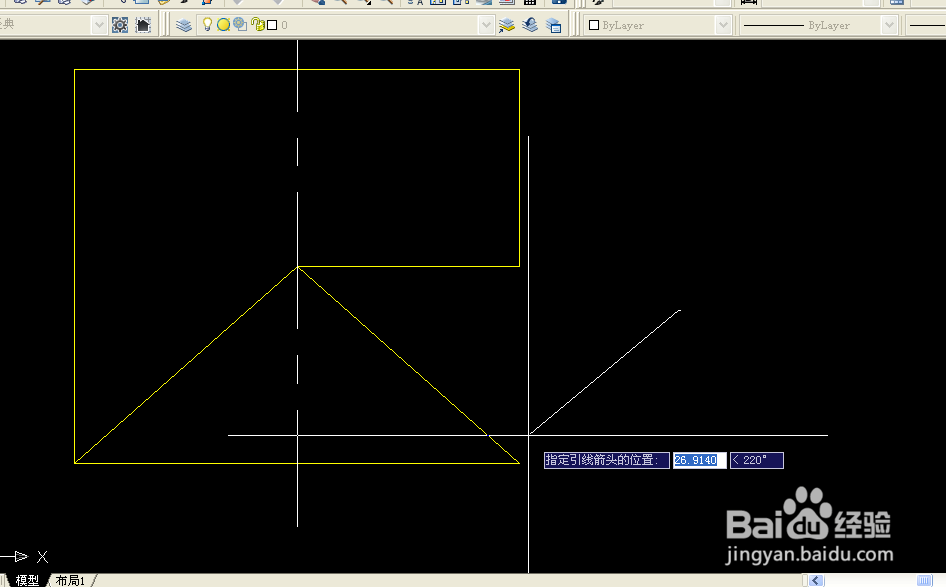
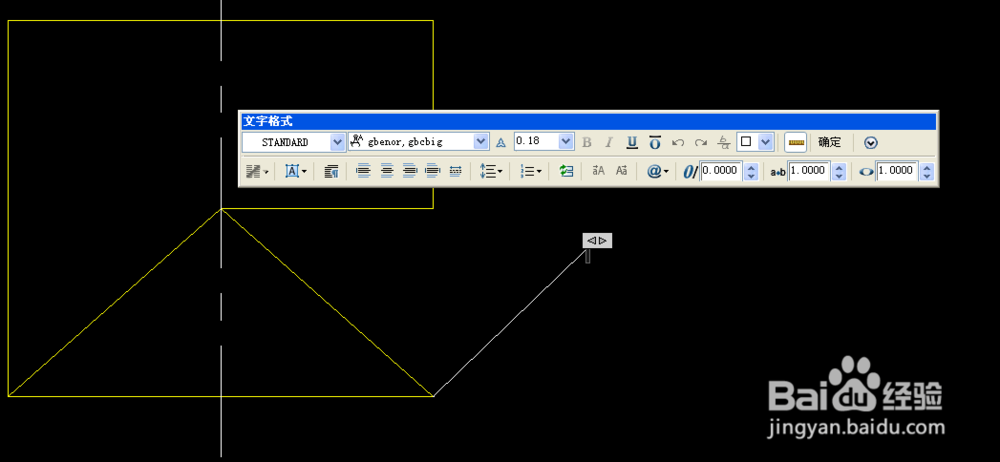 4/7
4/7然后会出现文字样式对话框。在文字样式里,我们可以设置:标注样式,标注字体和文字高度。这里我们选择默认标注样式,文字格式为宋体,文字高度根据实际进行调整。
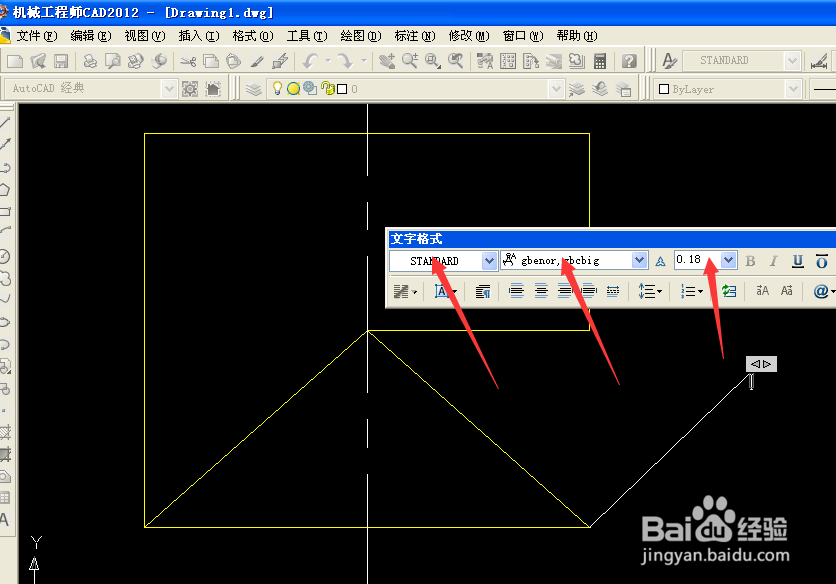 5/7
5/7输入文字:倒角,还可以对文字的颜色进行调整,文字倾斜度,宽度因子,比例因子进行调整。宽度因子和比例因子默认为1,如下图所示。

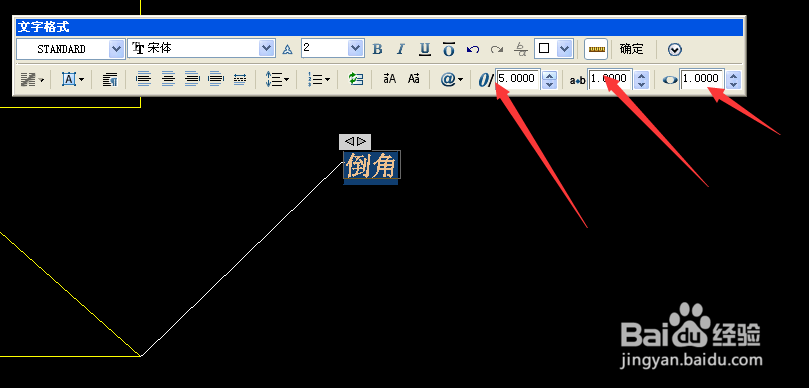 6/7
6/7如果写的文字太多,还可以拖动标尺调节文字空间,如下图所示。
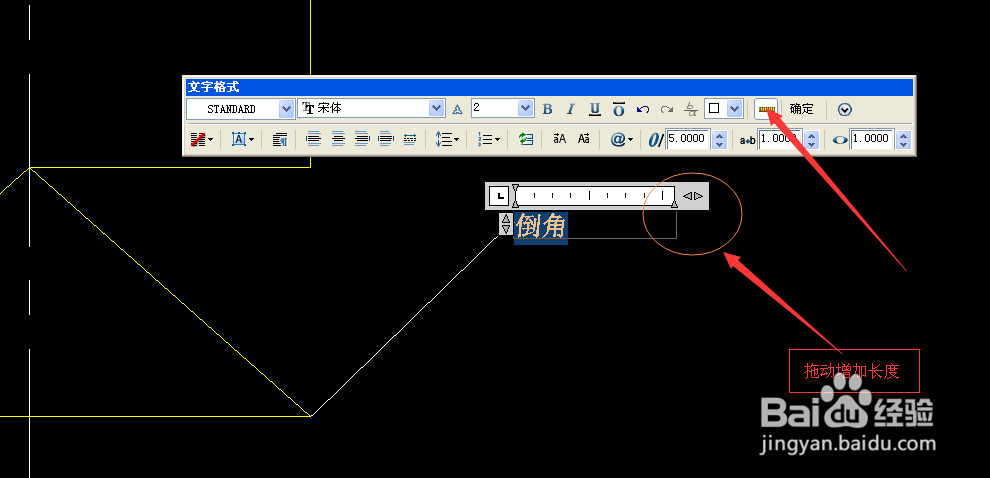 7/7
7/7设置完成之后,点击确定,就完成多重引线的标注。
 注意事项
注意事项要编辑文字的时候,需要先选中文字,这样更改才有效。
如果你觉得帮到了你,欢迎点赞加评论啊
AUTOCAD多重引线标注方法版权声明:
1、本文系转载,版权归原作者所有,旨在传递信息,不代表看本站的观点和立场。
2、本站仅提供信息发布平台,不承担相关法律责任。
3、若侵犯您的版权或隐私,请联系本站管理员删除。
4、文章链接:http://www.1haoku.cn/art_103598.html
上一篇:百度网盘怎样将文件分享给别人
下一篇:变废为宝,秋天里的美食-芹菜叶熬粥
 订阅
订阅